2.7. Работа с прикрепленными файлами
К документам системы могут быть прикреплены файлы произвольного формата. Рекомендуется прикреплять файлы, созданные в текстовом редакторе MS Word (*.doc) / (*.docх), а также в табличном редакторе MS Excel (*.xls) / (*.xlsх).
Для работы с прикрепленными файлами необходимо выбрать конкретный документ из списка и кликнуть по кнопке  [Прикрепленные файлы] (Рисунок 1).
[Прикрепленные файлы] (Рисунок 1).
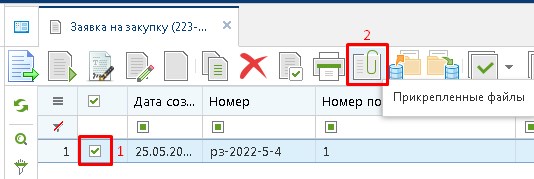
При этом откроется список прикрепленных файлов (Рисунок 2).
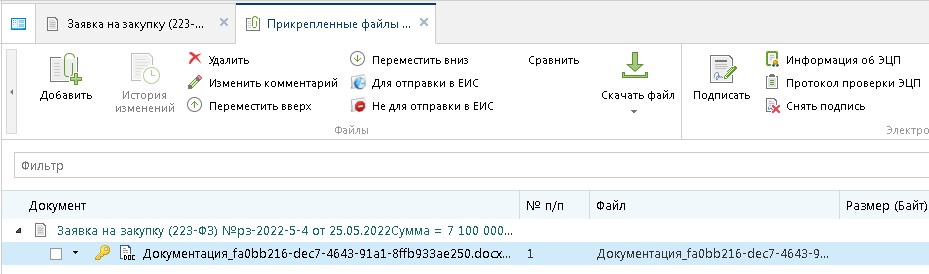
Список прикрепленных файлов также возможно вызвать из окна редактирования самого документа по кнопке  [Прикрепленные файлы] (Рисунок 3).
[Прикрепленные файлы] (Рисунок 3).
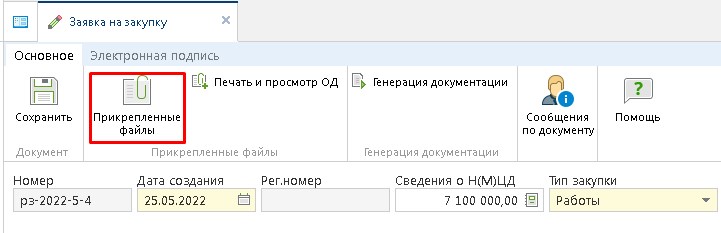
Для открытия - необходимо дважды кликнуть на нужный файл; для скачивания - нужно выделить требуемый файл и нажать на кнопку  [Скачать файл] (Рисунок 4).
[Скачать файл] (Рисунок 4).
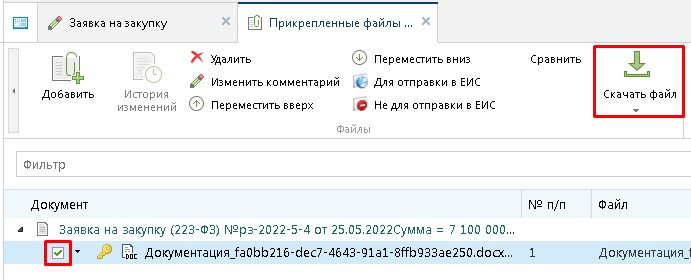
Если к документу необходимо прикрепить новый файл, следует кликнуть по кнопке  [Добавить]. При этом откроется форма создания и редактирования прикрепляемого файла, в которой по кнопке
[Добавить]. При этом откроется форма создания и редактирования прикрепляемого файла, в которой по кнопке  [Выбрать файл(ы)] необходимо добавить файл (Рисунок 5).
[Выбрать файл(ы)] необходимо добавить файл (Рисунок 5).
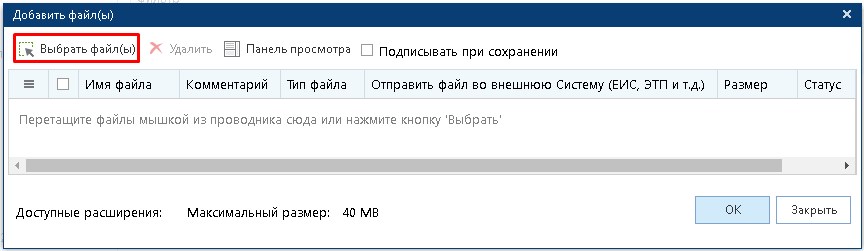
Далее заполняется оставшаяся часть таблицы:
- столбец «Комментарий» заполняется по необходимости;
- столбец «Тип файла» обязателен, и заполняется выбором значения из справочника (Рисунок 6).
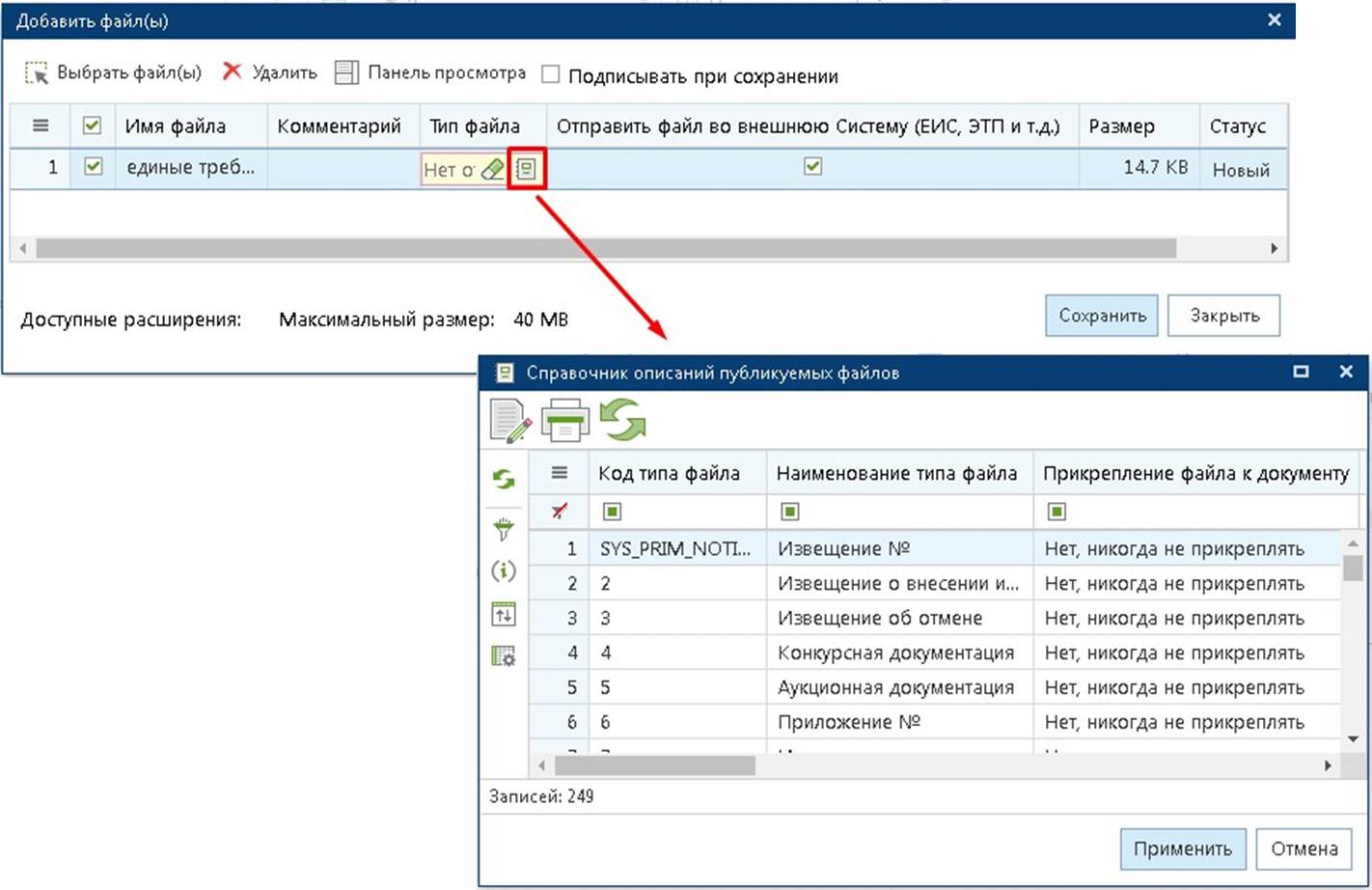
Если файл не должен быть отправлен во внешнюю систему, то необходимо убрать галочку «Отправить файл во внешнюю Систему (ЕИС, ЭТП и т.д.)». После того как все необходимые файлы будут добавлены и все данные заполнены электронную форму нужно сохранить (Рисунок 7).
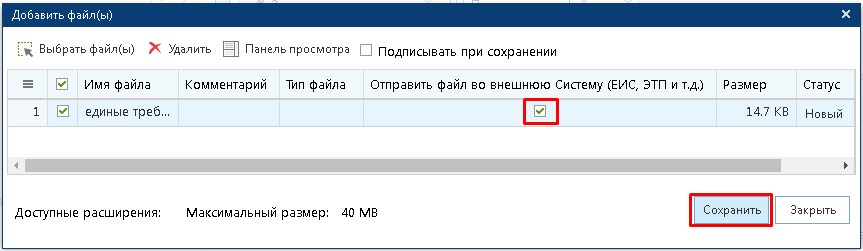
Комментарий любого, прикрепленного, файла можно изменить, - для этого необходимо выделить требуемый файл и кликнуть по кнопке  [Изменить комментарий] (Рисунок 8).
[Изменить комментарий] (Рисунок 8).
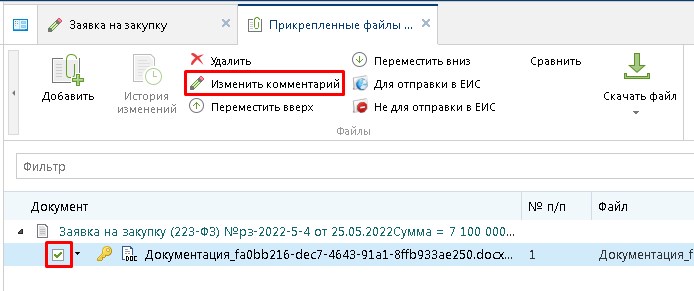
Также ненужный файл может быть удален, а вместо него добавлен новый. После завершения необходимых действий форму следует сохранить нажатием кнопки  [Сохранить].
[Сохранить].